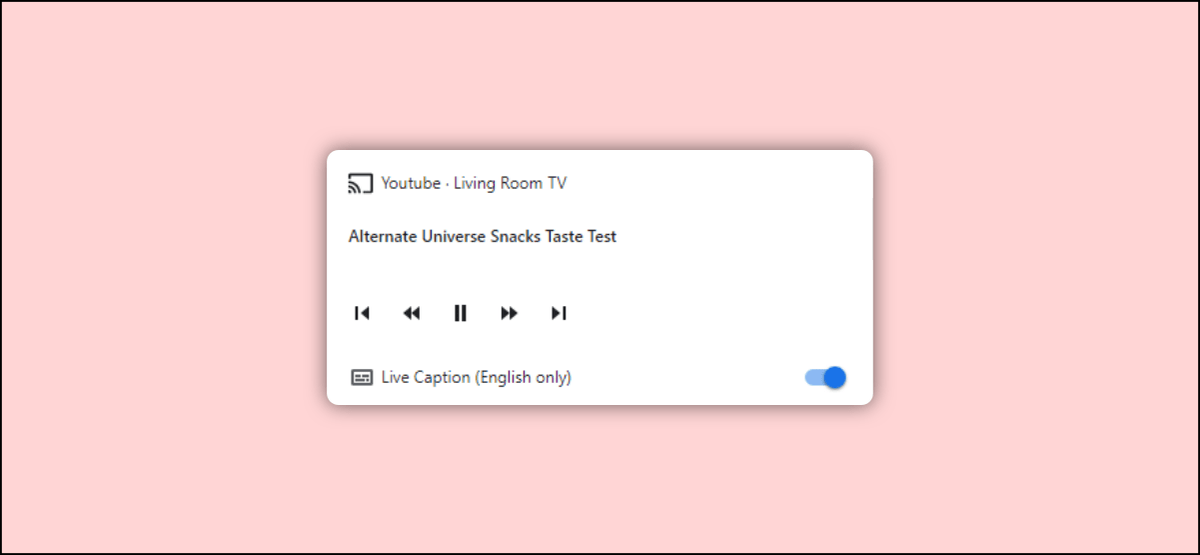يعرض Google Chrome عناصر التحكم في الوسائط عندما يتم إرسال شيء ما على شبكة Wi-Fi الخاصة بك. إذا لم تكن الشخص الذي يقوم بالإرسال ، فقد يكون هذا مزعجًا بعض الشيء ، خاصة وأنك قادر على التحكم في موسيقى أو تشغيل الفيديو لشخص آخر دون إذنه. لحسن الحظ ، يمكنك إيقاف تشغيله.
تظهر عناصر تحكم وسائط Chromecast بجوار الامتدادات أعلى يمين متصفح Chrome لسطح المكتب في أنظمة التشغيل Windows 10 و Mac و Linux . سترى أيقونة مع ملاحظة موسيقية وثلاثة أسطر ، والنقر فوقها يكشف عن بعض عناصر التحكم الأساسية للفيديو أو الموسيقى التي يتم إرسالها.
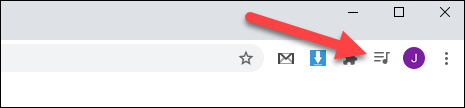
لسوء الحظ ، فإن الطريقة الوحيدة لمنع ظهور عناصر التحكم في الوسائط هي إيقاف تشغيل ” علامة ” Chrome . إنها نوع من الطريقة “غير الرسمية” للقيام بالأشياء ، لكنها يمكن أن تحقق النتيجة المرجوة.
تحذير: الميزات الموضوعة خلف أعلام Chrome موجودة لسبب ما. قد تكون غير مستقرة ، وقد تؤثر سلبًا على أداء متصفحك ، ويمكن أن تختفي دون إشعار. تمكين العلامات على مسؤوليتك الخاصة.
أولاً ، افتح Google Chrome على جهاز الكمبيوتر الشخصي الذي يعمل بنظام Windows أو Mac أو Linux. ثم اكتب chrome://flags في شريط العناوين واضغط على Enter.
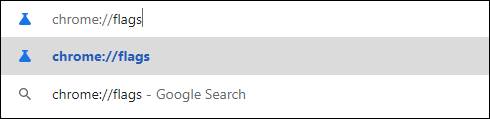
بعد ذلك ، استخدم مربع البحث للعثور على علامة بعنوان “Global Media Controls for Cast”.
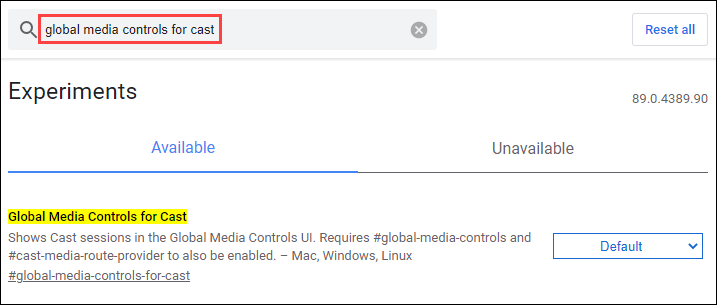
حدد القائمة المنسدلة المقابلة للعلامة وقم بتغييرها إلى “معطل”.
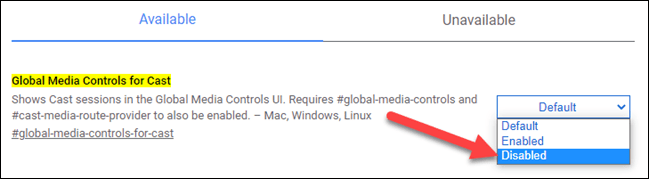
بعد تغيير حالة العلم ، سيطلب منك Chrome إعادة تشغيل المتصفح لتطبيق التغييرات. انقر على زر “إعادة التشغيل” الأزرق أسفل الشاشة.
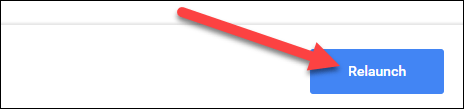
هذا هو! لن ترى رمز عناصر التحكم في الوسائط بعد الآن في شريط الأدوات عندما يقوم شخص ما بالبث على شبكتك!